Ingin membahagikan fail Word kepada dua fail dalam talian? Artikel ini akan memperkenalkan penyelesaian terbaik untuk mengendalikan dokumen anda secara profesional!
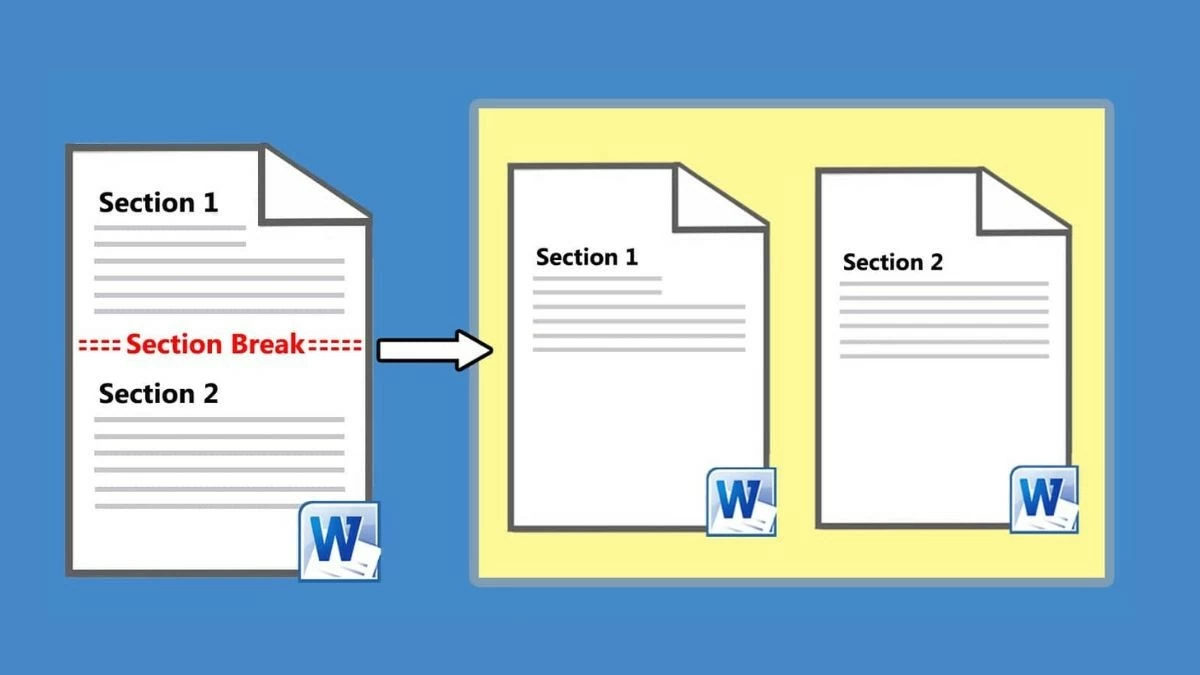 |
Pisahkan fail Word kepada berbilang fail dengan cepat menggunakan VBA.
VBA (Visual Basic for Applications) merupakan salah satu alat berkuasa dalam Microsoft Office, yang membolehkan automasi tugasan berulang yang cekap. Dengan VBA, anda boleh memisahkan fail Word dengan mudah menggunakan pelbagai kaedah.
Cara memisahkan fail Word menggunakan pemisah dengan VBA
Jika dokumen Word anda dibahagikan kepada bahagian berdasarkan tajuk atau pemisah tertentu, anda boleh menggunakan VBA untuk memisahkan fail mengikut kriteria ini.
Langkah 1: Buka dokumen Word anda dan tekan Alt + F11 untuk mengakses tetingkap Microsoft Visual Basic for Applications.
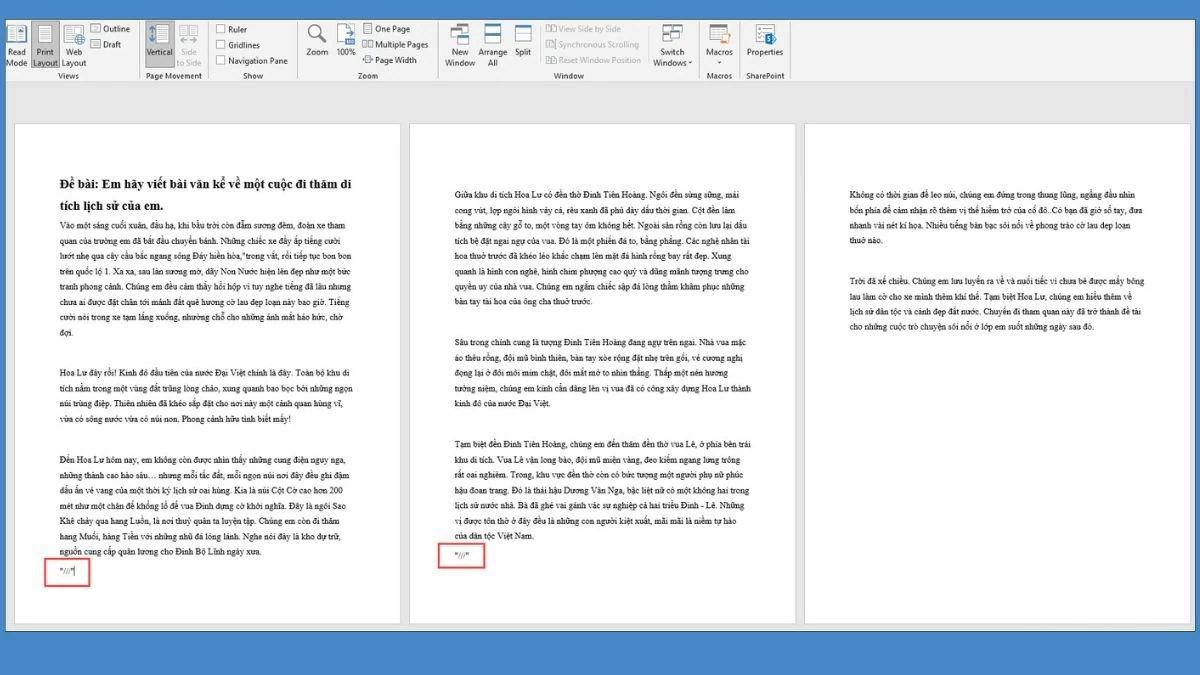 |
Langkah 2: Pilih Sisip dan klik Modul untuk menambah modul baharu. Kemudian, tampal kod sedia ada ke dalam tetingkap modul.
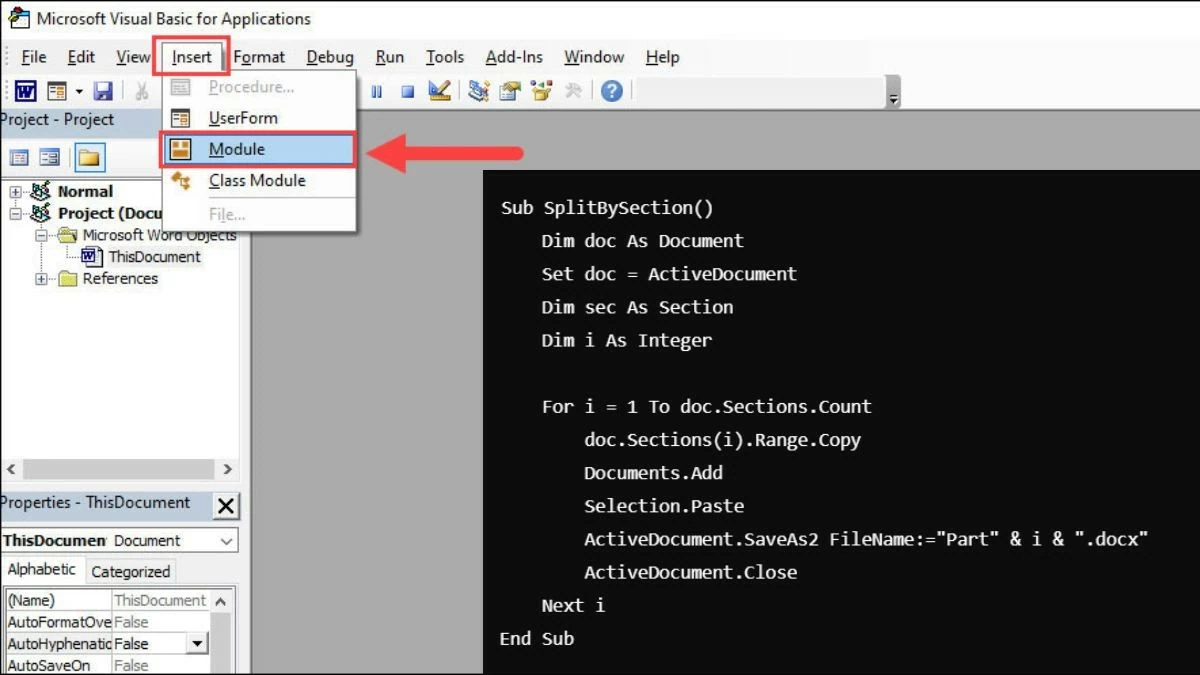 |
Langkah 3: Jalankan kod tersebut dan dokumen tersebut akan dibahagikan kepada fail berasingan berdasarkan pemisah yang anda tentukan.
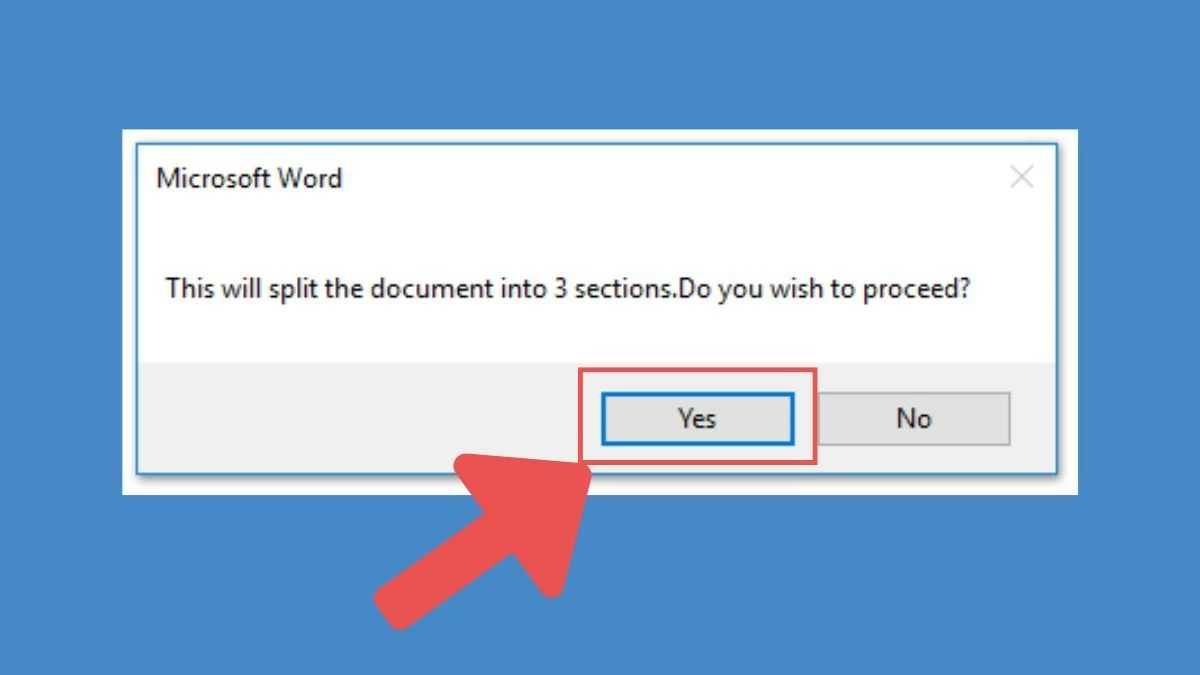 |
Cara cepat mencipta dokumen Word halaman demi halaman menggunakan VBA
Jika anda perlu membahagikan dokumen Word kepada beberapa halaman individu, anda boleh melakukannya dengan mudah menggunakan VBA.
Langkah 1: Buka dokumen Word anda, kemudian tekan Alt + F11 untuk membuka tetingkap Microsoft Visual Basic for Applications.
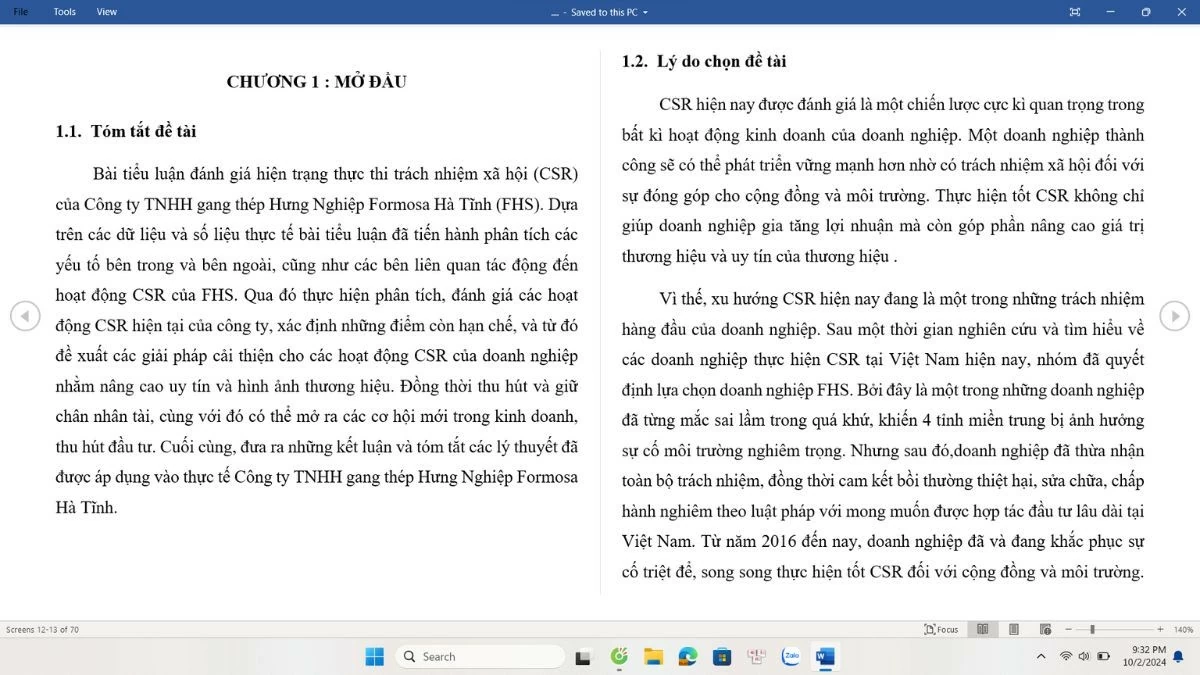 |
Langkah 2: Pilih Sisip > Modul untuk mencipta modul baharu, kemudian tampal kod VBA berikut ke dalamnya:
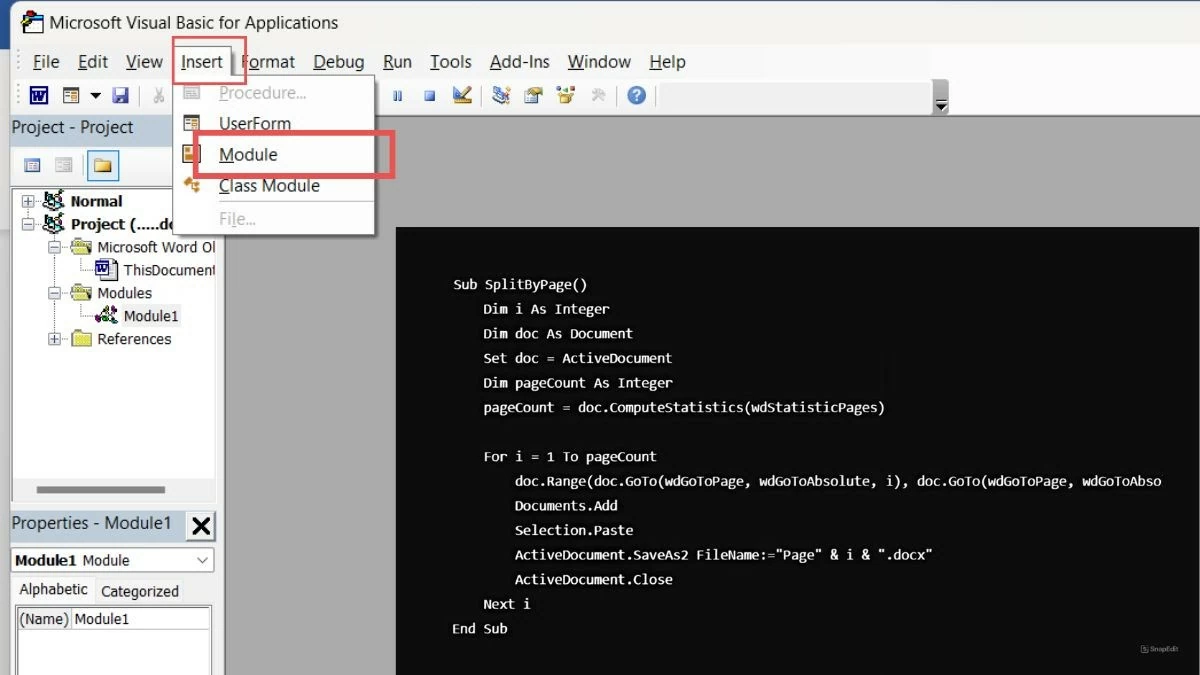 |
Langkah 3: Jalankan kod tersebut, dan setiap halaman dalam dokumen akan disimpan sebagai fail berasingan. Dengan kod ini, setiap halaman akan diasingkan kepada dokumen bebas.
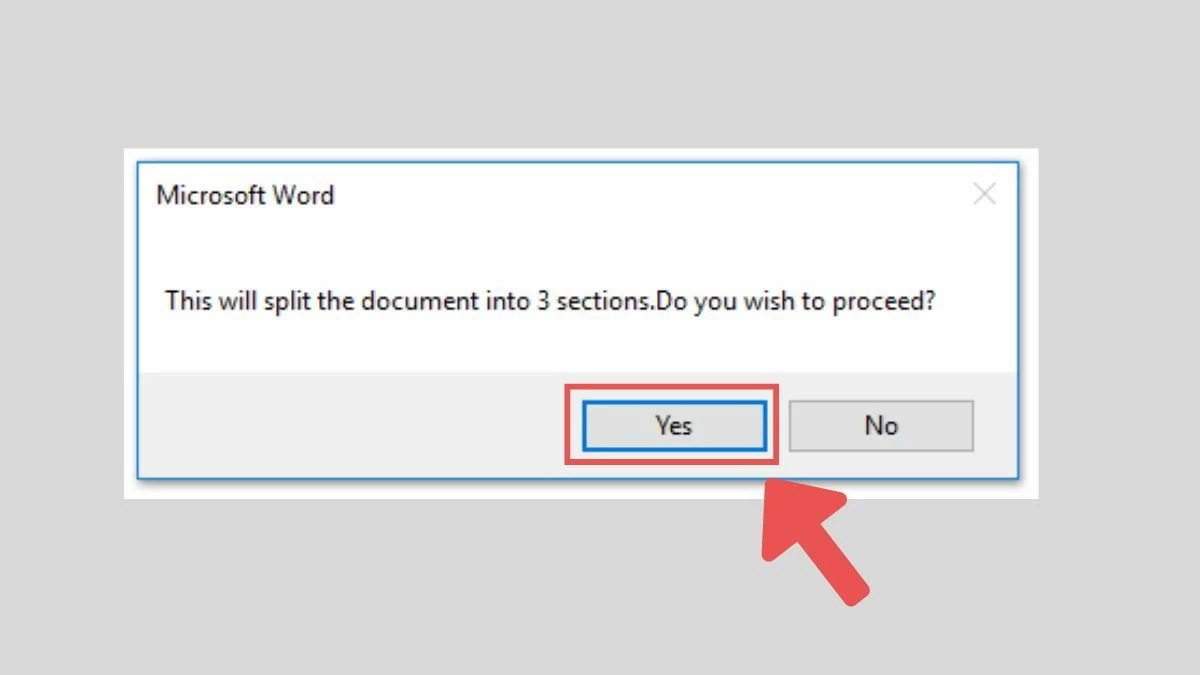 |
Cara membahagikan fail Word kepada sub-fail menggunakan plugin Kutools.
Jika anda tidak biasa menggunakan kod VBA, anda boleh cuba Kutools for Word, plugin berguna yang membantu mengekstrak fail Word hanya dalam beberapa langkah mudah.
Langkah 1: Pertama, muat turun dan pasang Kutools for Word dari laman web rasmi perisian.
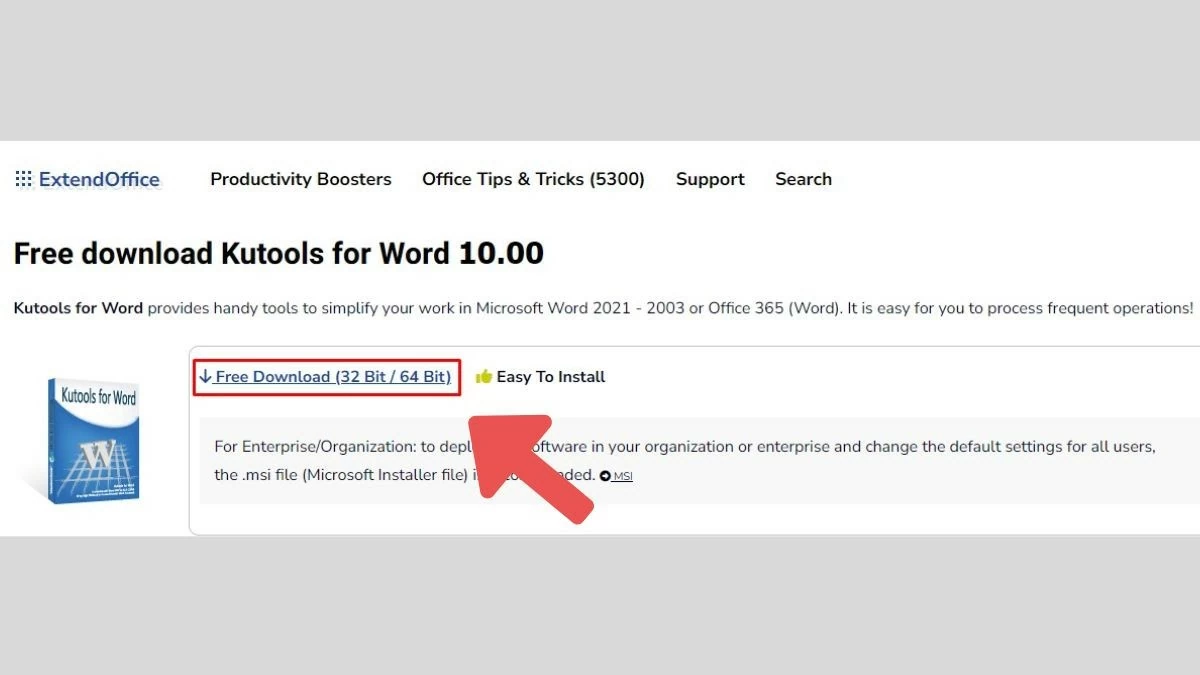 |
Langkah 2: Buka dokumen Word anda, kemudian pergi ke tab Kutools pada bar alat dan pilih pilihan "Split Document".
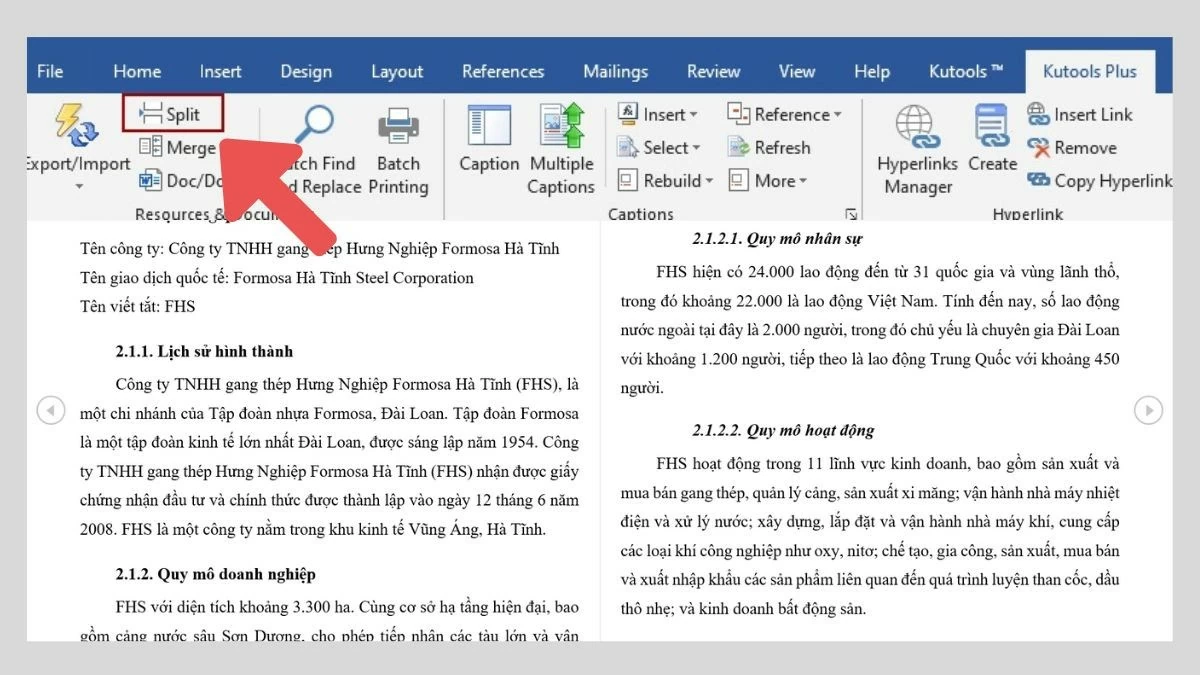 |
Langkah 3: Dalam tetingkap yang muncul, anda boleh memilih cara untuk membahagikan dokumen, seperti mengikut halaman, mengikut tajuk atau mengikut segmen.
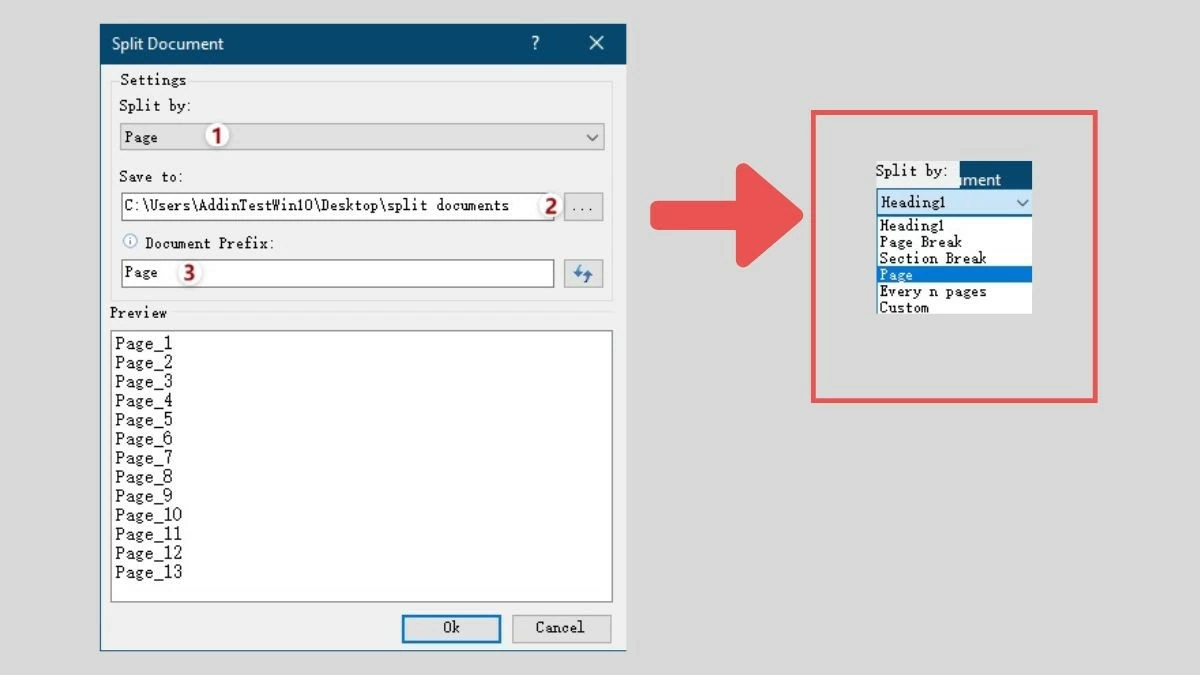 |
Langkah 4: Klik OK , dan Kutools akan membahagikan dokumen anda secara automatik kepada fail yang lebih kecil mengikut pilihan anda.
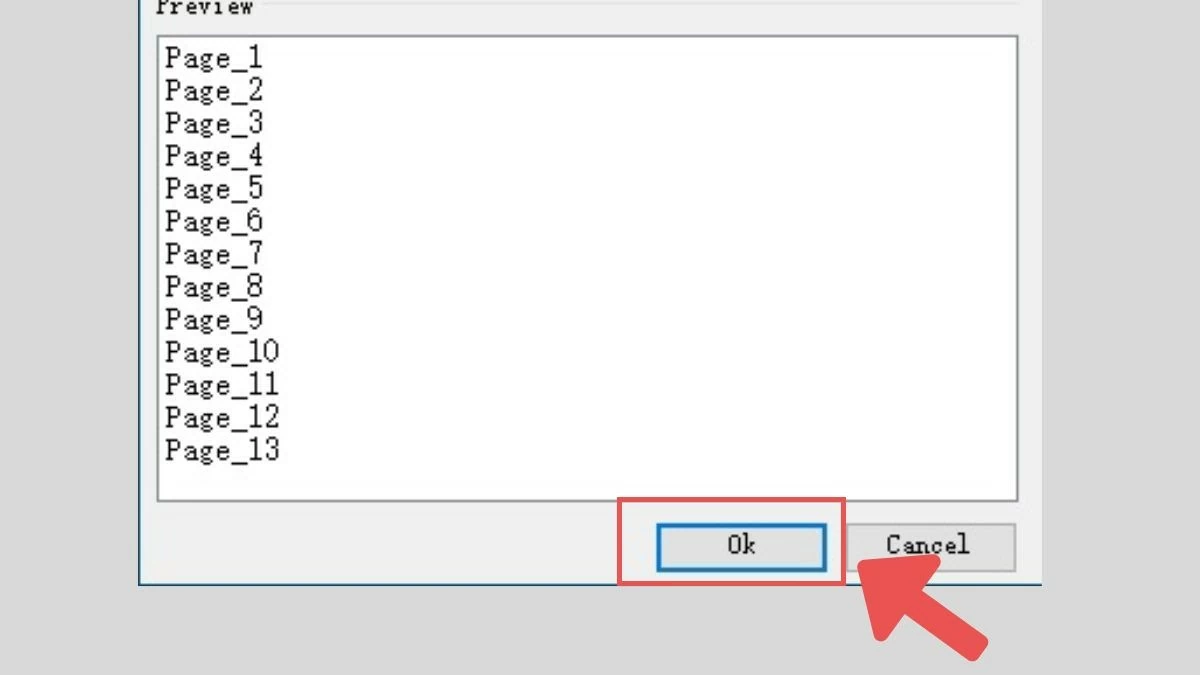 |
Ini adalah penyelesaian yang cepat dan mudah bagi mereka yang tidak biasa dengan VBA. Kutools ialah alat pemisah fail Word profesional dengan antara muka yang mesra pengguna dan mudah digunakan.
Cara membahagikan fail Word kepada subfail menggunakan Web Docsoso
Selain menggunakan perisian atau VBA, anda juga boleh memisahkan fail Word dalam talian melalui alat seperti Docsoso, iaitu:
Langkah 1: Layari laman web docsoso.com.
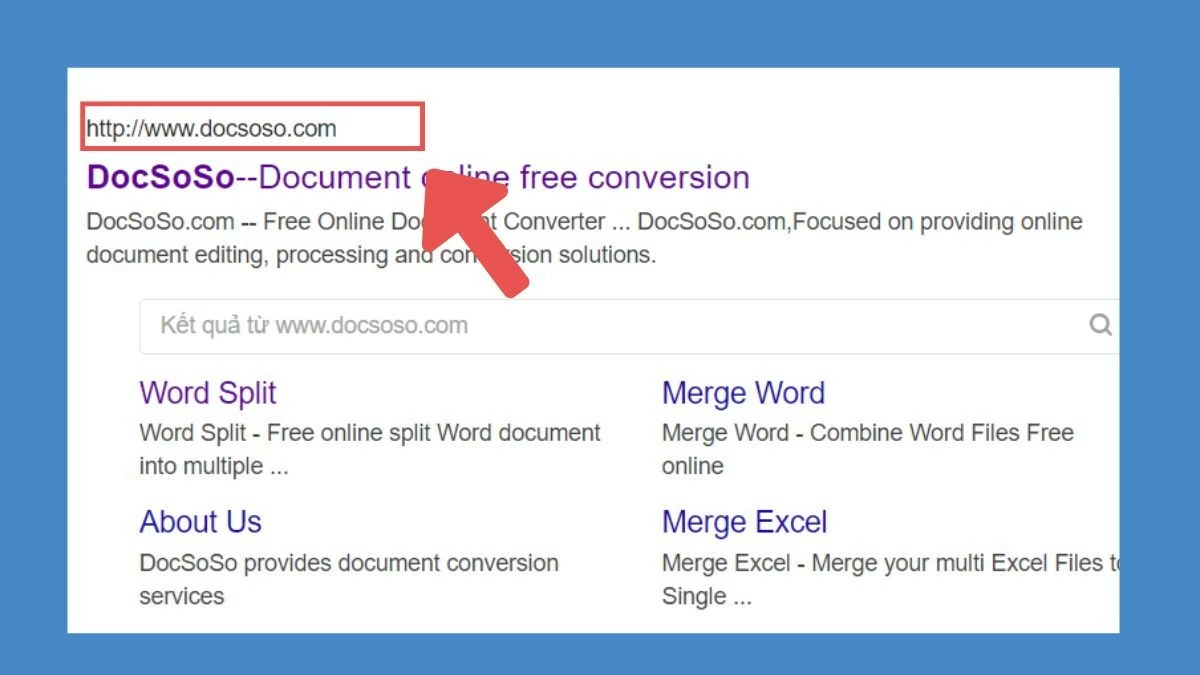 |
Langkah 2: Muat naik dokumen Word yang ingin anda pisahkan.
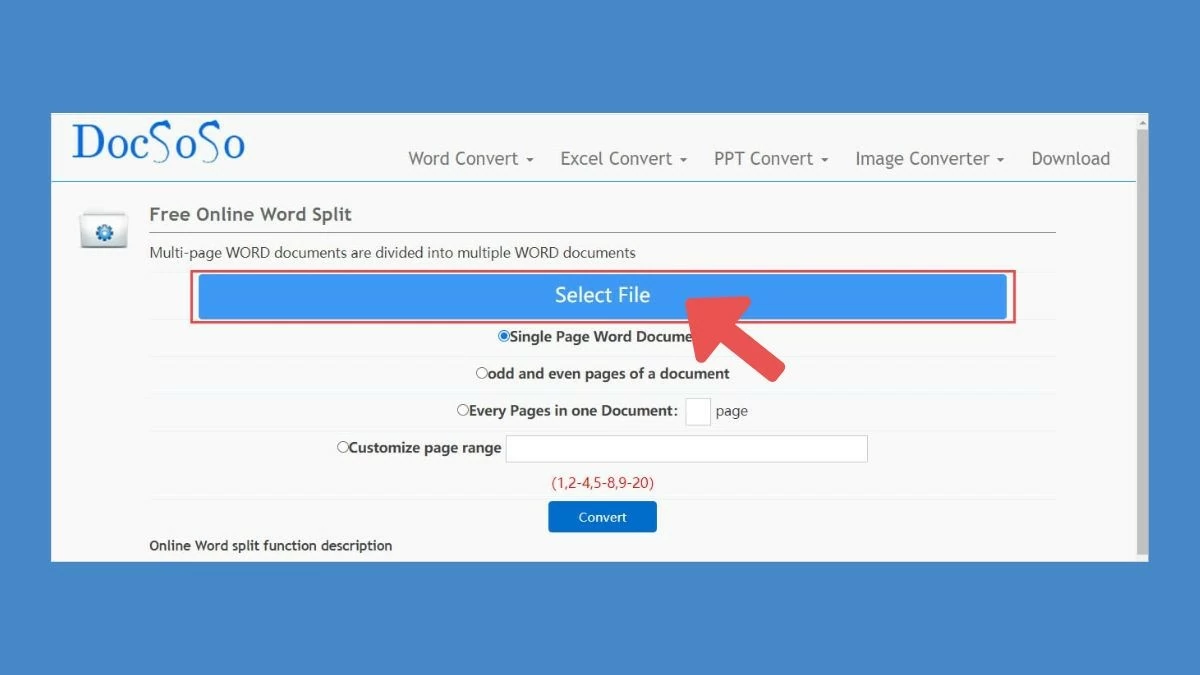 |
Langkah 3: Pilih cara untuk memisahkan dokumen, sama ada mengikut halaman atau mengikut bahagian.
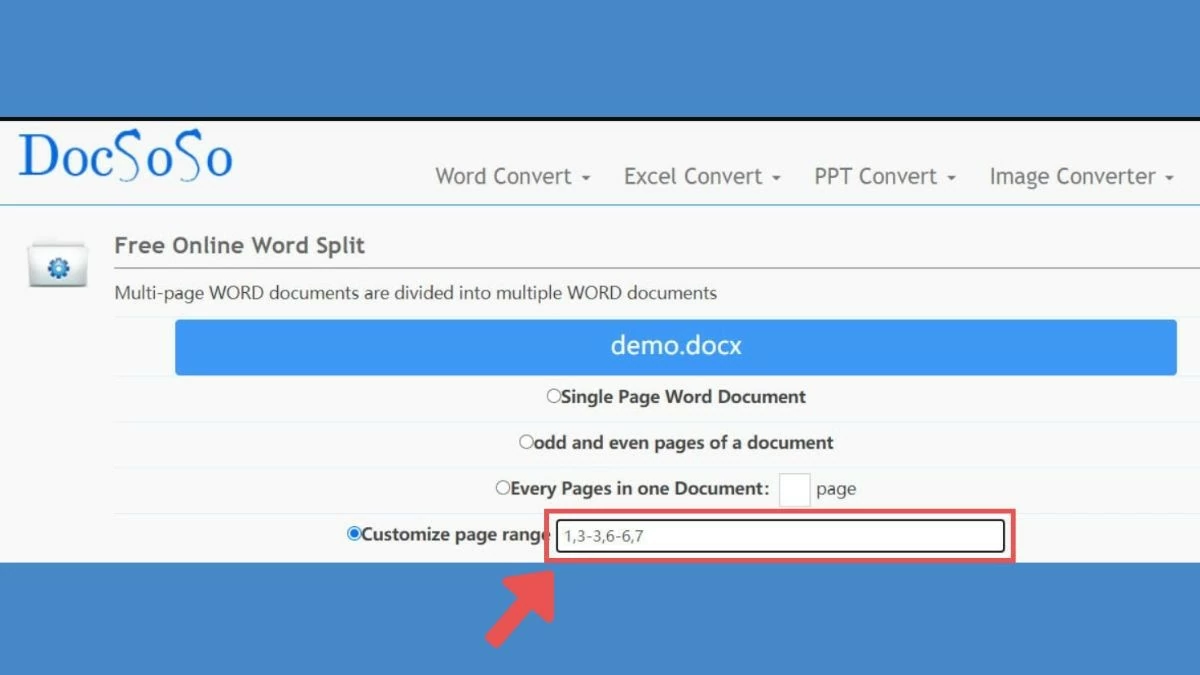 |
Langkah 4: Klik "Split", dan setelah proses selesai, anda boleh memuat turun fail berasingan.
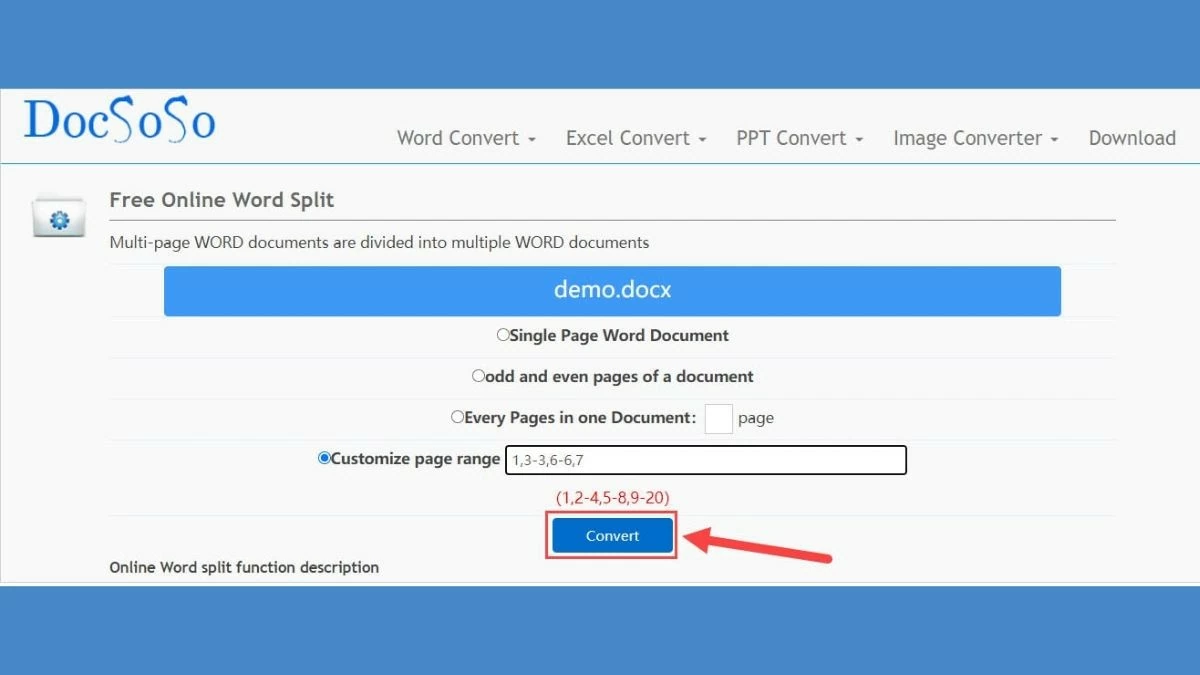 |
Kaedah ini sangat mudah bagi mereka yang ingin memecahkan fail Word dengan cepat tanpa memasang perisian atau mempunyai kemahiran pengaturcaraan. Sama ada anda memilih untuk memecahkan fail Word dalam talian atau melalui perisian, anda boleh menjimatkan masa dan mengurus dokumen anda dengan berkesan. Setiap kaedah mempunyai kelebihannya sendiri, daripada fleksibiliti perisian hinggalah kemudahan alatan dalam talian.
[iklan_2]
Sumber













































































































Komen (0)